Это руководство предназначено для пользователей графических процессоров NVIDIA, которые хотят добавить DLSS. (Суперсэмплинг глубокого обучения) в Starfield, не изменяя файлы игры и не затрагивая достижения. DLSS — это технология, разработанная NVIDIA, которая использует глубокое обучение для улучшения визуального качества изображений с низким разрешением., эффективно повышает производительность при сохранении качества изображения.
Существует два основных метода добавления DLSS в Starfield.:
- Метод зависимости ReShade: Этот метод требует ReShade, но может отключить наложение Steam.. Он предлагает DLSS с повышением резкости..
- Метод без зависимостей: Этот подход не опирается на ReShade, но не включает повышение резкости.. Однако, он позволяет избежать отключения оверлея Steam.
В этом руководстве, мы покажем вам пошаговый процесс добавления DLSS и самый простой способ повышения резкости.. Цель состоит в том, чтобы добиться этих улучшений без внесения каких-либо изменений в файлы игры., сохранение достижений, и обеспечение легкого удаления при необходимости.
Стоит отметить, что DLSS полезен для повышения производительности при сохранении качества изображения.. Хотя AMD предлагает аналогичную технологию под названием FSR. (Суперразрешение FidelityFX), DLSS обычно обеспечивает лучшие результаты, особенно на видеокартах сторонних производителей. Заменив FSR на DLSS, вы можете масштабировать игру с более низкого разрешения до родного разрешения, что приводит к увеличению FPS и стабильно высокому качеству изображения..
Добавление DLSS
1. Скачать FSRBridge – DLSS от Nexus Mods
Это можно найти здесь.
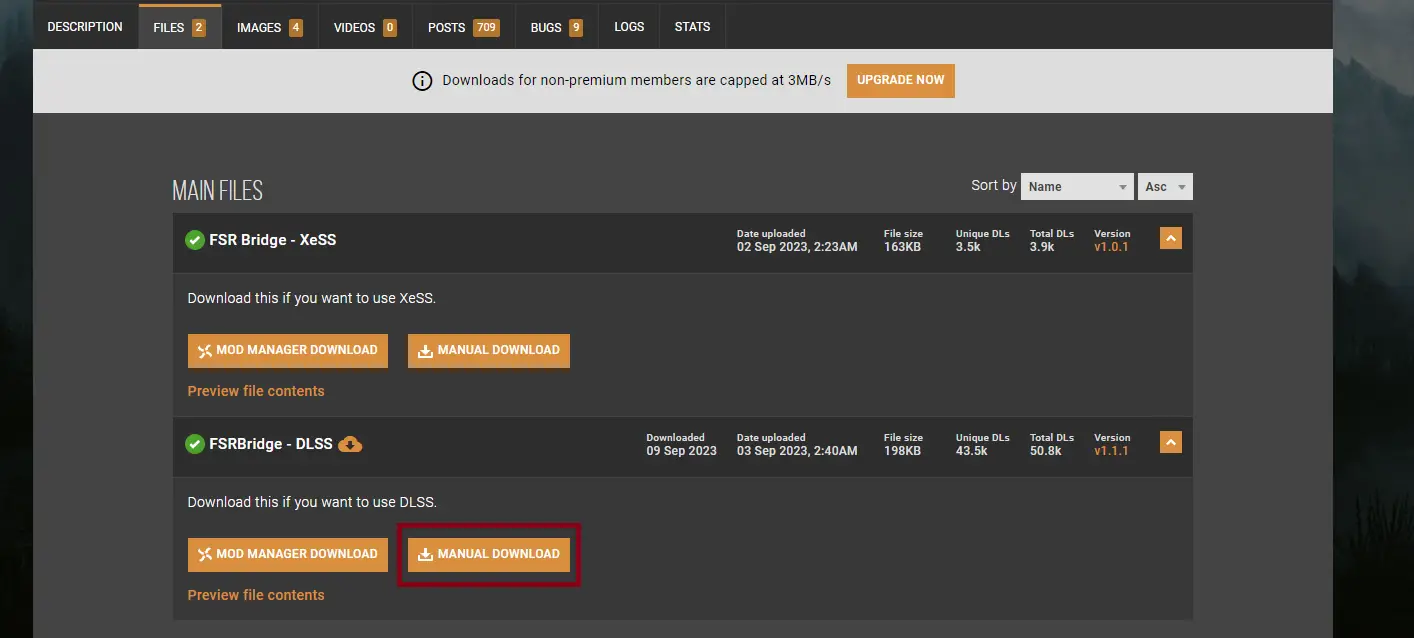
Обратите внимание, что вам необходимо создать учетную запись и впоследствии использовать кнопку медленной загрузки..
2. Извлеките скачанные файлы в папку с игрой.
Используя 7-Zip или даже распаковщик Windows по умолчанию, извлеките эти три файла..
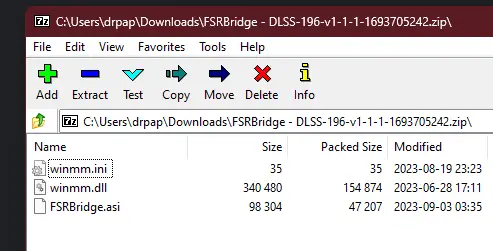
Переместите их в папку с игрой Starfield..
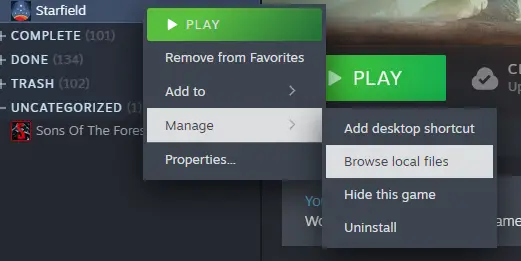
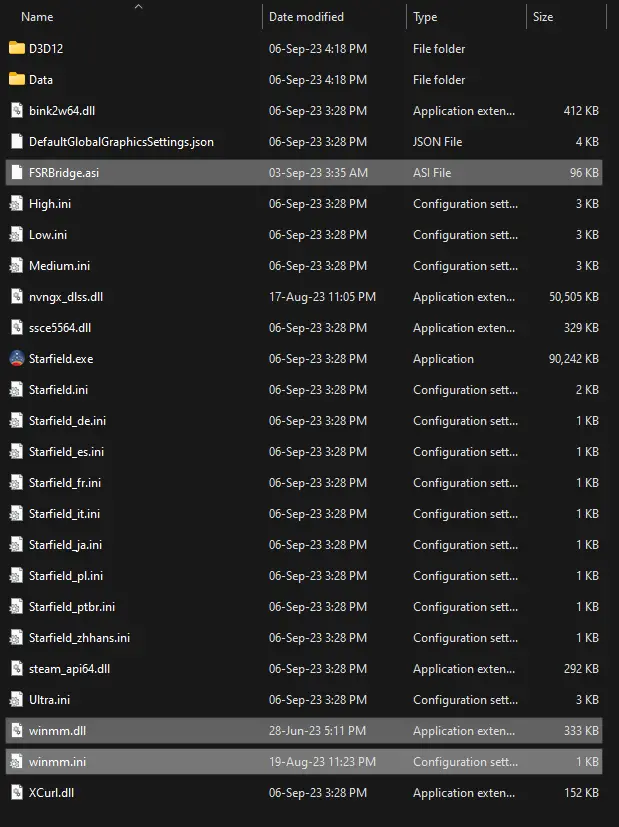
Если вы хотите удалить его позже, просто удалите эти файлы..
3. Загрузите последнюю версию DLSS и добавьте ее в папку с игрой.
Это можно найти здесь.
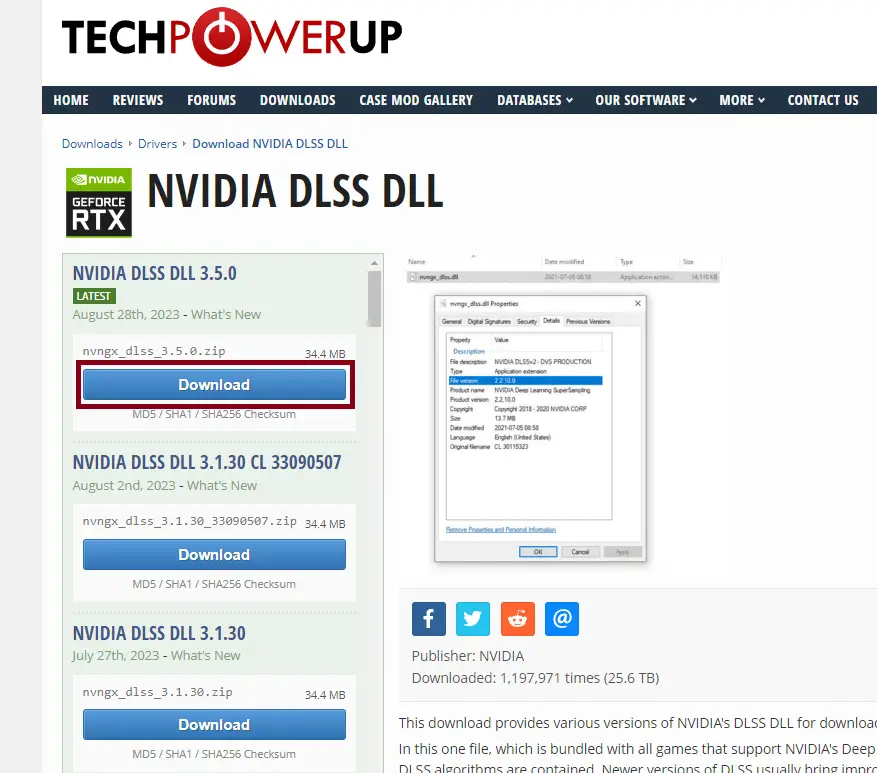
Выберите любой сервер и загрузка начнется автоматически.
Используя 7-Zip или даже распаковщик Windows по умолчанию, извлеките этот файл..
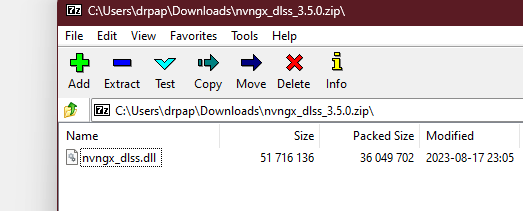
Переместите его в папку с игрой Starfield., так же, как и раньше.
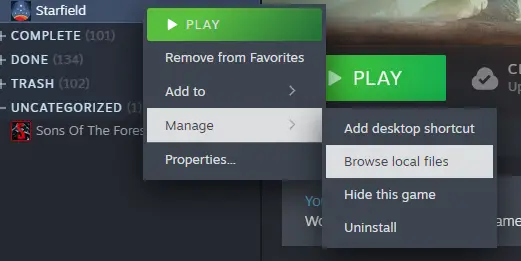
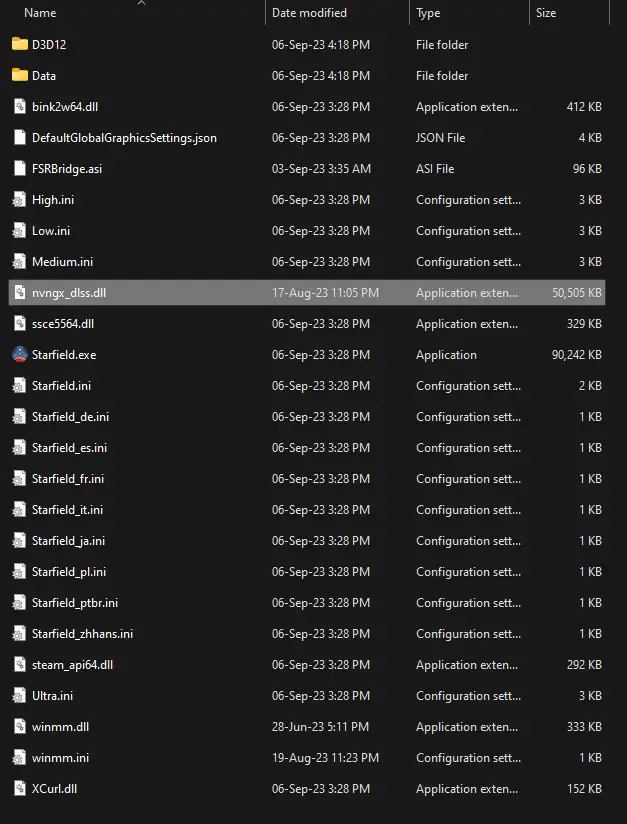
Если вы хотите удалить его позже, просто удалите этот файл..
4. Включите FSR2 в своей игре и настройте масштабирование.
FSR теперь заменен на DLSS.. Вам нужно держать его включенным!


Процент масштаба разрешения рендеринга определяет, с какого разрешения DLSS будет повышать масштаб изображения до вашего собственного разрешения.. Ниже % дает больше FPS, но более низкое качество. Помещая это в 100% не дает прироста FPS. Поиграйте с этой настройкой, пока не найдете желаемое соотношение FPS/качество..

Обратите внимание, что повышение резкости больше не работает.. Неважно, что % вы установили это на, это ничего не изменит. я держу это в 0.
Добавление резкости
Мы будем использовать NVIDIA Freestyle., самый простой метод, который также сохранит производительность по сравнению с ReShade.
1. Скачать GeForce Experience
Вполне возможно, что он у вас уже установлен..
Если не, ты можешь скачать это здесь.
Его также можно использовать для обновления драйверов графического процессора, если они еще не обновлены, что имеет решающее значение для производительности..
2. Включить внутриигровой оверлей
Откройте настройки GeForce Experience и включите оверлей..
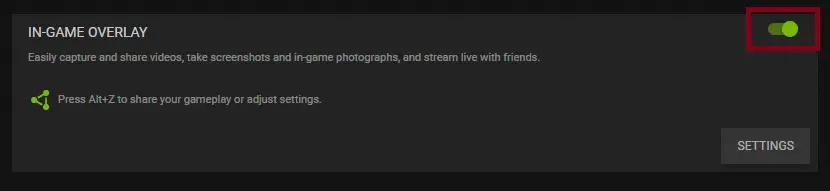
3. Включите фильтр «Резкость» в игре.
Запустите Starfield и нажмите ALT+F3, чтобы открыть наложение фильтров..
Добавьте резкость и поиграйте с ползунками, чтобы получить желаемый вид..
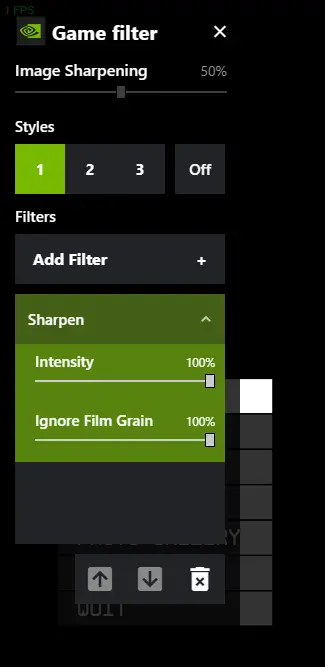
Заметьте, я не говорю о “Повышение резкости изображения” ползунок вверху!!!
я держу свой в 100/100.
Обратите внимание, что вы также можете добавить некоторые другие фильтры, если захотите..
Удаление
Просто удалите 4 файлы из папки с игрой:
- FSRBridge.asi
- nvngx_dlss.dll
- winmm.dll
- winmm.ini
Отключите внутриигровое наложение GeForce Experience или просто удалите фильтр повышения резкости через наложение..
Это все, чем мы делимся сегодня для этого. Звездное поле гид. Это руководство было первоначально создано и написано доктор, я иду. На случай, если нам не удастся обновить это руководство, вы можете найти последнее обновление, следуя этому связь.
